Wix Programmes en ligne : Ajouter et configurer des programmes en ligne
3 min
Dans cet article
- Étape 1 | Ajouter l'appli Programme en ligne à votre site
- Étape 2 | Créer votre premier programme
- Étape 3 | Personnaliser le design des pages de votre programme
Les programmes en ligne vous permettent de proposer des cours, des ateliers ou des séances directement sur votre site Web. Cela vous permet d'étendre votre portée, d'interagir avec votre audience et de générer des revenus supplémentaires. En ajoutant des programmes en ligne, vous pouvez développer une communauté d'apprenants et les aider à atteindre leurs objectifs.
Par exemple, si vous gérez un blog de fitness, vous pouvez créer une série de vidéos d'exercices et de formules de repas, offrant un programme de fitness complet à votre audience.
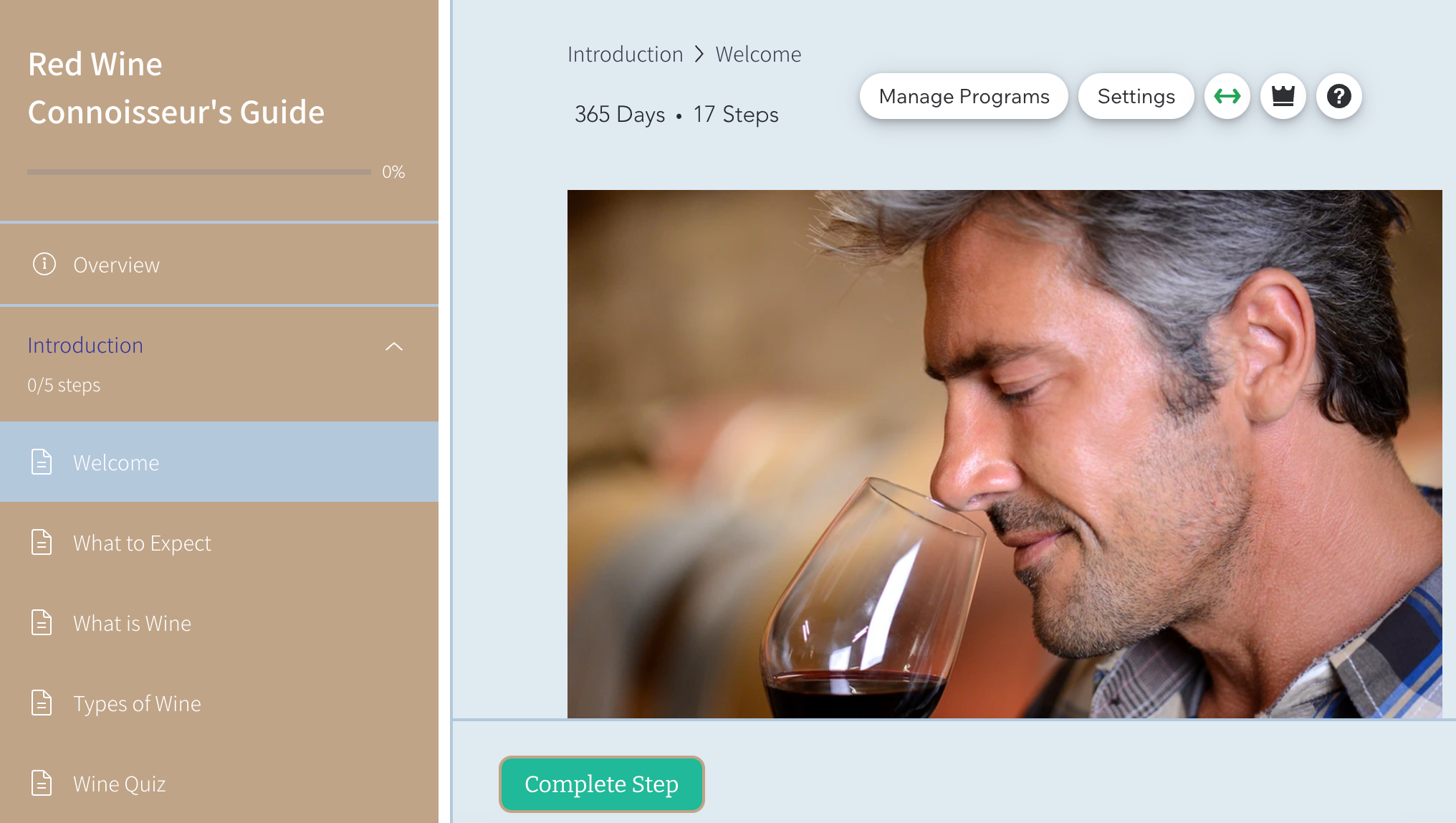
Étape 1 | Ajouter l'appli Programme en ligne à votre site
Commencez par ajouter l'appli Programmes en ligne à votre site depuis le Wix App Market. Vous pouvez ajouter Wix Programmes en ligne à partir de l'Éditeur ou de l'onglet Applis du tableau de bord de votre site.
Suggestion :
Certains templates Wix incluent déjà des programmes en ligne, ce qui vous permet de commencer plus facilement.
Éditeur Wix
Éditeur Studio
Tableau de bord
- Accédez à votre éditeur.
- Cliquez sur Ajouter des applis
 à gauche de l'éditeur.
à gauche de l'éditeur. - Recherchez l'appli Wix Programmes en ligne dans la barre de recherche.
- Cliquez sur Ajouter au site .
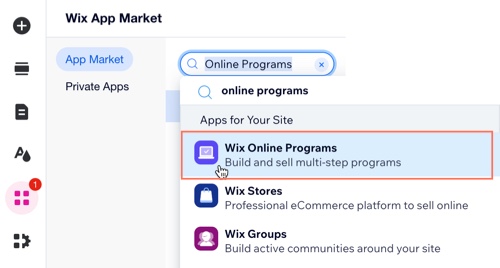
Étape 2 | Créer votre premier programme
Après avoir ajouté des programmes en ligne à votre site, vous êtes prêt à créer votre premier programme. Vous pouvez utiliser un modèle existant pour des cours, des défis de mise en forme ou des programmes de coaching personnels. Vous pouvez également créer votre propre design à partir de zéro.
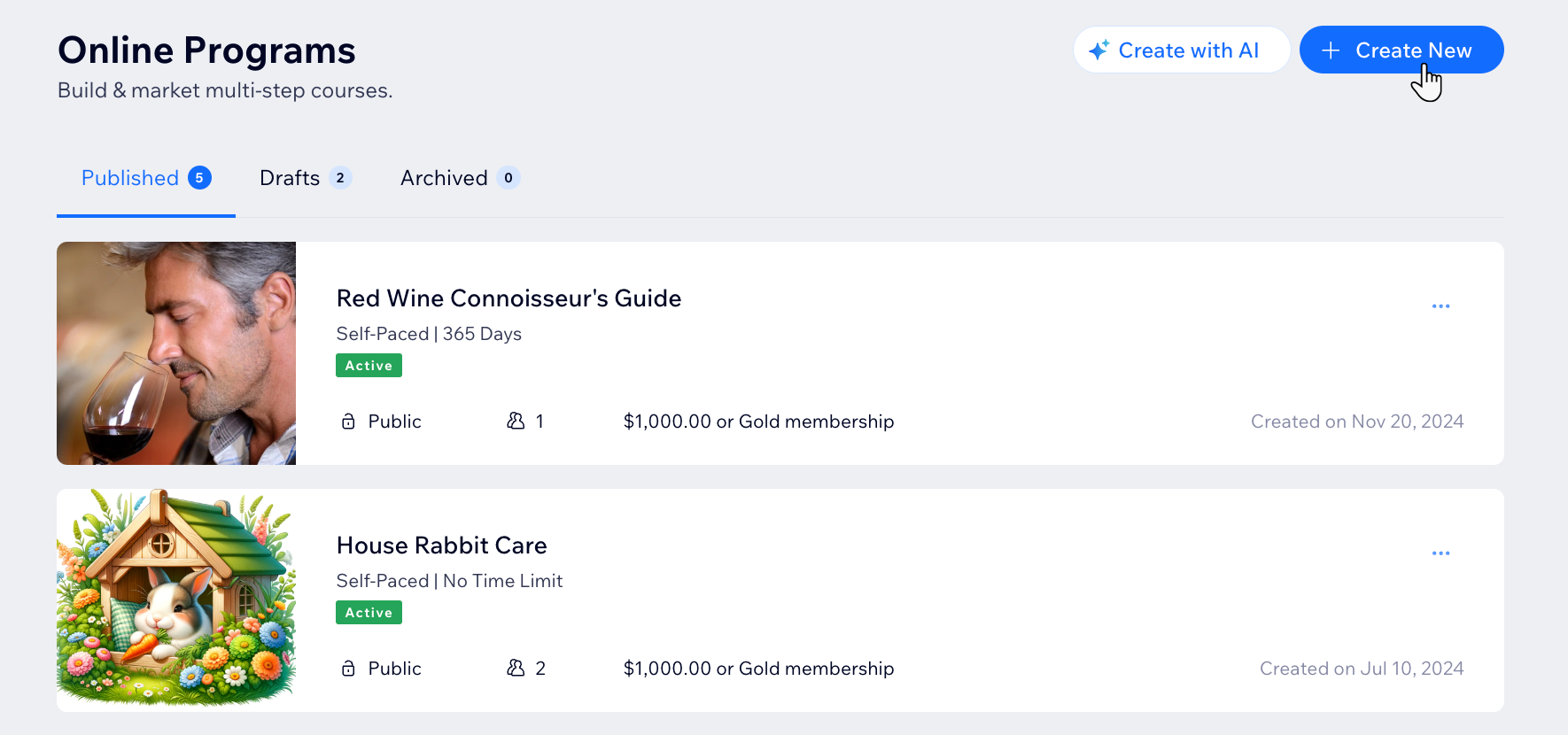
Étape 3 | Personnaliser le design des pages de votre programme
Les pages de votre programme comprennent 3 pages personnalisables : La page Liste de programmes, la page des visiteurs et la page des participants. Vous pouvez choisir d'afficher des informations différentes sur chaque page.
Personnalisez la mise en page, le design et les informations de la page selon qu’un visiteur du site ou un participant actuel consulte la page.


